Cómo editar el archivo de hosts de Mac OS X (y por qué es posible que desee hacerlo)
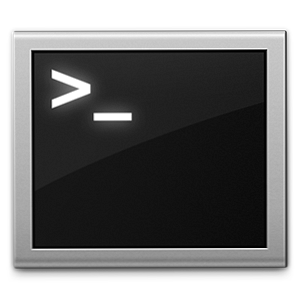
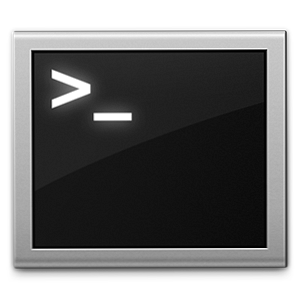 El archivo hosts ¿Qué es el archivo host de Windows? Y 6 formas sorprendentes de usarlo ¿Qué es el archivo host de Windows? Y 6 formas sorprendentes de usarlo El archivo de Windows Hosts le permite definir qué nombres de dominio (sitios web) están vinculados a qué direcciones IP. Tiene prioridad sobre sus servidores DNS, por lo que sus servidores DNS pueden decir que facebook.com está vinculado a ... Su computadora usa Read More para asignar nombres de host a direcciones IP. Al agregar o eliminar líneas a su archivo de hosts, puede cambiar hacia dónde apuntarán ciertos dominios cuando acceda a ellos en un navegador o use otro software..
El archivo hosts ¿Qué es el archivo host de Windows? Y 6 formas sorprendentes de usarlo ¿Qué es el archivo host de Windows? Y 6 formas sorprendentes de usarlo El archivo de Windows Hosts le permite definir qué nombres de dominio (sitios web) están vinculados a qué direcciones IP. Tiene prioridad sobre sus servidores DNS, por lo que sus servidores DNS pueden decir que facebook.com está vinculado a ... Su computadora usa Read More para asignar nombres de host a direcciones IP. Al agregar o eliminar líneas a su archivo de hosts, puede cambiar hacia dónde apuntarán ciertos dominios cuando acceda a ellos en un navegador o use otro software..
Este es un archivo importante y está bajo el control del administrador de la computadora, por lo que necesitará una cuenta con privilegios completos para realizar cualquier cambio. En Mac OS X, el proceso es un poco más complicado que simplemente abrir un archivo de texto, agregar algunas líneas y volver a guardarlo; pero aún así es bastante fácil para que incluso los novatos completos lo hagan con pocos problemas.
Si está ejecutando Windows, puede encontrar instrucciones para su sistema operativo aquí Cómo bloquear sitios web en su PC sin usar software [Windows] Cómo bloquear sitios web en su PC sin usar software [Windows] Cualquier sitio web que visite puede rastrear sus hábitos de navegación , carga anuncios molestos, o distribuye software malicioso. La mayoría de las veces, el software de protección contra el malware de sentido común y estándar puede ayudarlo a mantenerse alejado de lo peor ... Leer más .
Que hace
Si ha llegado a esta página desde una búsqueda, es una buena idea que ya sabe por qué desea cambiar el archivo de hosts (y puede seguir adelante y saltar la página a la “Haciendo cambios” sección de este artículo). ¿Seguir leyendo? Asumiré que no estás familiarizado con este archivo, entonces.

El archivo hosts se utiliza para enrutar nombres de host, incluidas las direcciones de sitios web a direcciones IP. Si se agrega un dominio existente a este archivo junto con una IP, llamará a ese IP en lugar de donde el nombre de dominio normalmente apunta. Hay una variedad de usos, aunque la gran mayoría involucra seguridad, bloqueo de nombres de host y la prevención de conexiones..
Como ejemplo, los desarrolladores web a menudo tienen que usar este archivo para acceder a los servidores de desarrolladores que no están vinculados a un dominio. Al señalar un dominio o subdominio como “mysite1.mysite.com” A la IP en la que se encuentra el sitio de desarrollo, es más fácil acceder al sitio. Esto también ayuda a evitar que el resto de la web acceda fácilmente a ese servidor..
Otro ejemplo sería bloquear el acceso a un dominio, de modo que cuando un sitio web lo redirecciona a un servidor de anuncios o sitio asociado, puede bloquear ese sitio agregando una línea en su archivo de hosts que redirige la IP a su máquina local (127.0.0.1) . Por supuesto, esto solo proporciona una red de seguridad suelta, ya que los anunciantes, los spammers, los distribuidores de malware y cualquier otra persona que desee mantener fuera son sabios..

Su computadora (ya sea Windows, Mac o Linux) siempre buscará el archivo de hosts en el arranque y no necesitará hacer nada para habilitarlo. Ya está ahí. Si está leyendo este artículo, probablemente esté usando una Mac y debe saber que hacer cambios en esta parte del disco requerirá acceso de administrador.
Con mucho, la forma más fácil de realizar cambios en su archivo de hosts es mediante el uso de la aplicación Terminal 4 Cosas geniales que puede hacer con la terminal Mac 4 Cosas geniales que puede hacer con la terminal Mac La terminal es el análogo de Mac OS X del comando de Windows o CMD. Es una herramienta, como usted probablemente ya sabe, que le permite controlar su computadora usando comandos de texto, como opuesto ... Leer más, en lugar de Finder.
Haciendo cambios
Este tutorial es para Mac OS X Lion 10.7 y versiones posteriores, a menos que se especifique lo contrario. Para cambiar el archivo de hosts, primero debe abrir la aplicación Terminal. En el indicador de comandos, escriba lo siguiente:
sudo nano / etc / hosts
Cuando se le solicite, ingrese su contraseña de administrador. 7 maneras de crear contraseñas que sean seguras y memorables 7 maneras de inventar contraseñas que sean seguras y memorables Tener una contraseña diferente para cada servicio es una necesidad en el mundo en línea de hoy, pero hay una terrible debilidad a las contraseñas generadas al azar: es imposible recordarlas todas. Pero, ¿cómo puedes recordar ... Lee más y pulsa Enter?.
Los usuarios de Mac OS X 10.6 o anterior encontrarán el archivo en el / privado / etc / hosts ubicación en su lugar.

Para darle una idea de lo que está pasando aquí, el sudo comando proporciona acceso temporal de nivel de raíz, mientras que nano es el nombre del programa utilizado para realizar los cambios en el archivo, y / etc / hosts es la ubicación del archivo.
Una vez que haya ingresado una contraseña y cargado nano, verá una ventana que se parece aproximadamente a la captura de pantalla a continuación.

Tendrá que usar las teclas de flecha para mover el cursor, ya que el puntero del mouse no funcionará aquí. Preste atención a los comentarios, que son significados por “#” simbolos Si una línea comienza con un #, se ignora, por lo que puede usar estas líneas para ayudar a mantener el archivo ordenado con descripciones de lo que hace cada adición. De manera similar, puede usar los comentarios para habilitar o deshabilitar rápidamente los cambios sin eliminar la regla por completo. Esto se conoce como “comentando”.
Las reglas se deben agregar en el siguiente formato:
Una vez que haya agregado una descripción comentada, una dirección IP y un dominio, debe guardar el archivo utilizando el método abreviado de teclado Control + O que llama al Escribir función. Se le pedirá una ubicación y un nombre de archivo, pero como está sobrescribiendo un archivo, todo lo que necesita hacer es presionar la tecla Intro. Recuerda que solo puedes hacer esto porque usaste el sudo comando para obtener privilegios de administrador, de lo contrario no tendría permiso para sobrescribir lo que el sistema considera un archivo muy importante.

Una vez que hayas golpeado Entrar nano informará cuántas líneas se escribieron y los cambios se guardarán. Puedes salir de nano usando Control + X Para volver al prompt, los cambios deben ser instantáneos..
En caso de que sus cambios no se registren inmediatamente, puede vaciar su DNS abriendo Terminal e ingresando lo siguiente:
sudo killall -HUP mDNSResponder
Para usuarios en OS X 10.6 o anterior, el siguiente comando de Terminal se usa para vaciar DNS en su lugar:
dscacheutil -flushcache
Todo listo!
Y eso es todo, ahora has cambiado el archivo de hosts de tu Mac OS X y puedes volver a hacerlo con confianza cuando quieras usando algunos comandos de Terminal.
Háganos saber lo que ha estado haciendo con su archivo de hosts en los comentarios, a continuación.
Explorar más sobre: Filtros de Internet, Dirección IP.


